win7自动下载垃圾软件怎么办 win7老是自动下载垃圾软件的解决教程
更新时间:2024-02-28 15:55:22作者:huige
近日有部分win7 64位旗舰版系统用户到本站询问说遇到这样一个问题,就是电脑总是会自动下载垃圾软件,导致经常占用电脑内存,很多人遇到这样的问题都不知道该怎么办,如果你有遇到一样的问题,可以跟随着笔者的步伐一起来学习一下win7老是自动下载垃圾软件的解决教程。
方法如下:
1、登录运行窗口
使用快捷键win+r唤出运行窗口,在搜索框中输入services.msc进行登录。
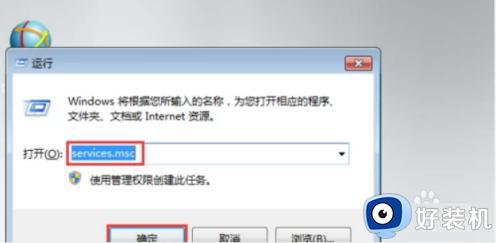
2、修改启动类型
双击打开“applicationidentity”选项,将启动类型改为自动,退出。
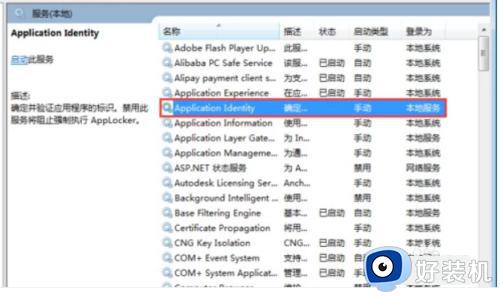
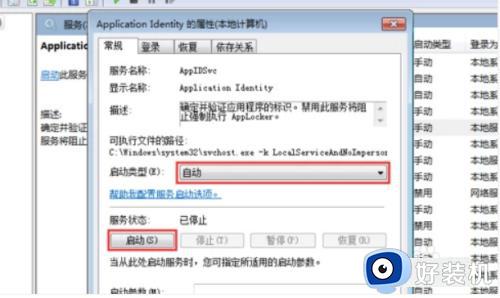
3、再次登录运行窗口
使用快捷键win+r唤出运行窗口,输入gpedit.msc登录。
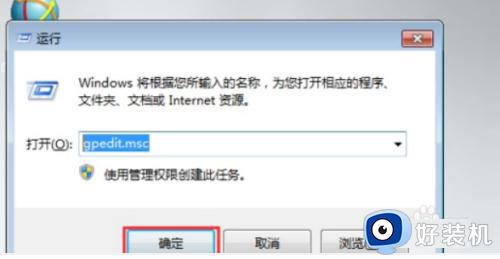
4、禁止用户安装
展开window组件,点击windowsinstaller,修改为始终禁用,勾选禁止用户安装。
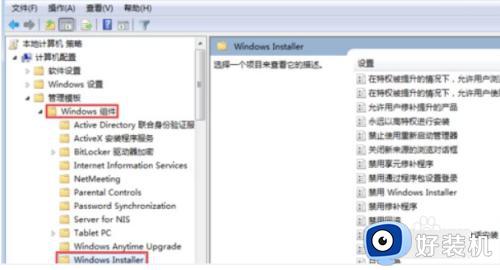
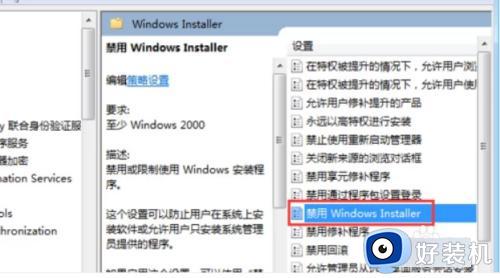
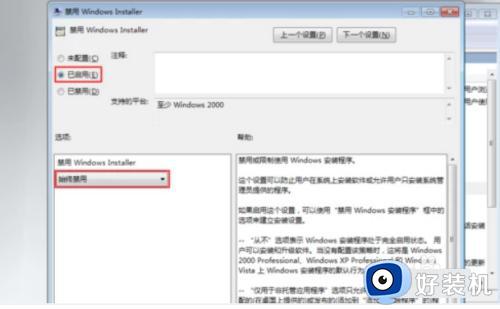
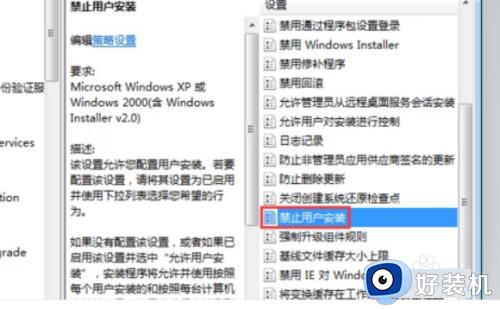
关于win7自动下载垃圾软件的详细方法就给大家介绍到这里了,如果你有遇到一样情况的话,可以参考上述方法步骤来进行解决就可以了。
win7自动下载垃圾软件怎么办 win7老是自动下载垃圾软件的解决教程相关教程
- w7阻止垃圾软件安装的步骤 怎么阻止win7自动安装垃圾软件
- win7系统自己下载垃圾软件怎么解决
- win7电脑自动安装垃圾软件怎么办 win7电脑自动安装乱七八糟的软件怎么解决
- win7自动清理垃圾怎么设置 win7系统如何设置自动清理垃圾
- win7垃圾文件在哪个文件夹 详解Win7垃圾文件存放的位置
- win7系统垃圾清理命令怎么用 win7系统垃圾清理代码教程
- 为什么win7会自动安装垃圾软件 win7软件总自动安装如何解决
- w7系统删除垃圾文件怎么操作 w7系统垃圾文件在哪里清理
- win7怎么一键清理系统垃圾 win7一键清理系统垃圾文件的方法
- win7电脑如何设置一天一清理 windows7自动清理设置方法
- win7访问win10共享文件没有权限怎么回事 win7访问不了win10的共享文件夹无权限如何处理
- win7发现不了局域网内打印机怎么办 win7搜索不到局域网打印机如何解决
- win7访问win10打印机出现禁用当前帐号如何处理
- win7发送到桌面不见了怎么回事 win7右键没有发送到桌面快捷方式如何解决
- win7电脑怎么用安全模式恢复出厂设置 win7安全模式下恢复出厂设置的方法
- win7电脑怎么用数据线连接手机网络 win7电脑数据线连接手机上网如何操作
win7教程推荐
- 1 win7每次重启都自动还原怎么办 win7电脑每次开机都自动还原解决方法
- 2 win7重置网络的步骤 win7怎么重置电脑网络
- 3 win7没有1920x1080分辨率怎么添加 win7屏幕分辨率没有1920x1080处理方法
- 4 win7无法验证此设备所需的驱动程序的数字签名处理方法
- 5 win7设置自动开机脚本教程 win7电脑怎么设置每天自动开机脚本
- 6 win7系统设置存储在哪里 win7系统怎么设置存储路径
- 7 win7系统迁移到固态硬盘后无法启动怎么解决
- 8 win7电脑共享打印机后不能打印怎么回事 win7打印机已共享但无法打印如何解决
- 9 win7系统摄像头无法捕捉画面怎么办 win7摄像头停止捕捉画面解决方法
- 10 win7电脑的打印机删除了还是在怎么回事 win7系统删除打印机后刷新又出现如何解决
